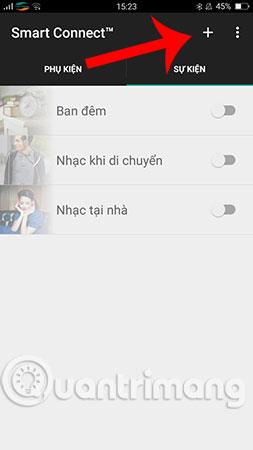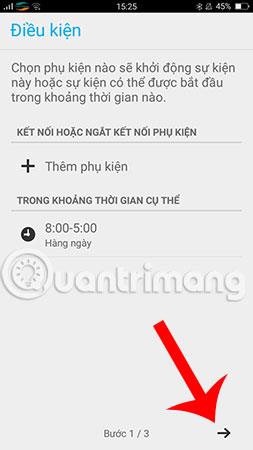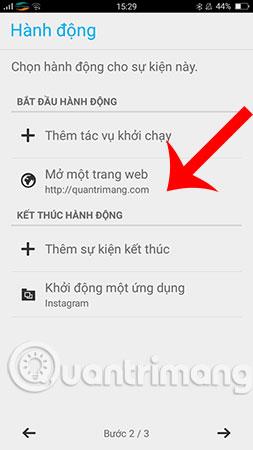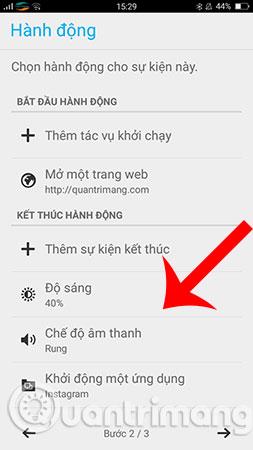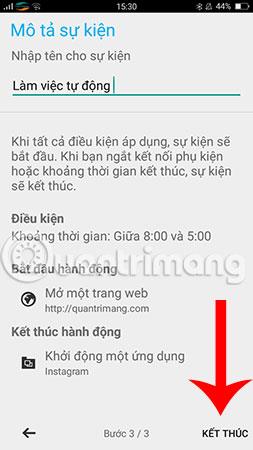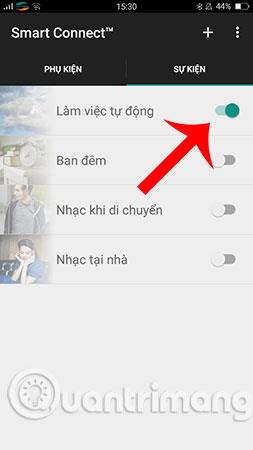Потребителите на Android могат да настроят телефоните си да работят автоматично, като използват приложението Smart Connect, чиято основна функция е автоматично да изпълнява поредица от операции в зададения от вас час. , или когато свържете периферно устройство към вашето устройство с Android. Например, можете да зададете таймер за автоматично изключване на Wi-Fi на устройството, превключване на безшумен режим сутрин, когато отивате на работа, и включване на звънеца и Wi-Fi отново следобед, когато напускате работа. Или задайте таймер за изключване на музиката, регулиране на силата на звука с времето, регулиране на яркостта на екрана, публикуване на статус във Facebook, изпращане на sms,... Наистина полезно, нали? Присъединете се към Tips.BlogCafeIT, за да научите и създадете работен график за телефони с Android още сега.
Инструкции за настройка на телефони с Android да работят автоматично
Етап 1:
За тези от вас, които използват телефони на Sony, вашето устройство вече има Smart Connect, защото това е приложение, разработено от Sony, но всеки смартфон с Android може да изтегли Smart Connect на вашето устройство чрез връзката по-долу.
Стъпка 2:
След успешно инсталиране на Smart Connect, стартирайте приложението и щракнете върху иконата "+" в горния десен ъгъл на екрана, за да създадете ново събитие.

Стъпка 3:
Изберете Устройство (слушалки) или пропуснете, изберете периода от време за това събитие (начален час и краен час). След това натиснете стрелката надясно, за да продължите.
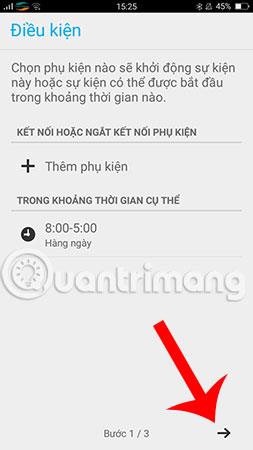
Стъпка 4:
В новия екран, който се появява, вие задавате последователността от действия, които машината ще извършва. Разделът Начало на действието е действията, които ще се извършат в началото на събитието, а разделът Край на действието е това, което машината ще направи, когато събитието приключи.
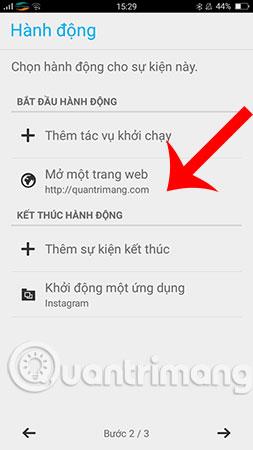
Например в този урок ще настроим секцията „Стартиране на действие“ за отваряне на уебсайт за четене на новини, по-специално уебсайта Tips.BlogCafeIT. Секцията End action ще позволи на телефона да стартира приложението Instagram. Можете да приложите същата операция, за да накарате устройството автоматично да изключва звука, когато заспива, след което да го включва отново в определен час сутрин. Освен това можете да поставяте команди за Smart Connect, за да публикувате нови статуси във Facebook, да изпращате SMS съобщения, да регулирате яркостта на екрана на телефона,...
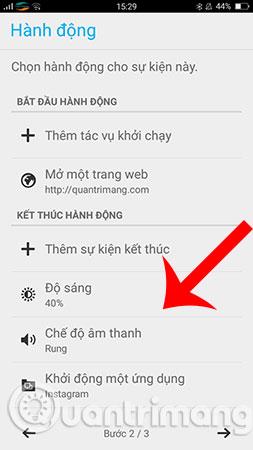
Стъпка 5:
След това въведете описателно име за събитието и след това щракнете върху Готово .
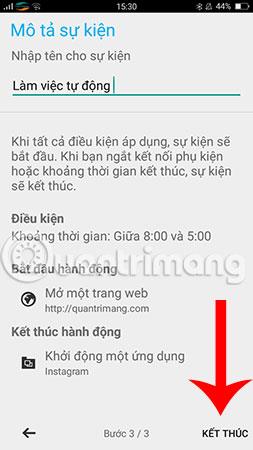
Стъпка 6:
След като сте инсталирали поредицата от действия, трябва да включите превключвателя, за да може телефонът да наблюдава и автоматично да върши работата, която сте настроили, много умно.
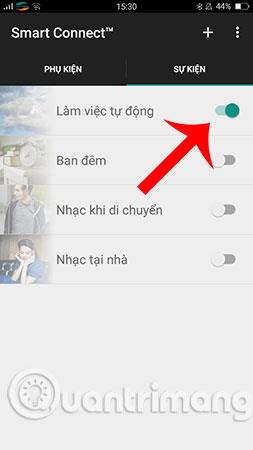
И така, само с няколко прости стъпки по-горе, можете да управлявате телефона, както желаете, в точното време до всяка секунда, нали? Надяваме се, че този метод за настройка на вашия Android телефон да работи автоматично ще ви помогне да го приложите в ежедневието си, за да направите нещата по-лесни и по-удобни.
Късмет!
Виж повече: